Top 12 phím tự hủy trên Windows mà bạn có thể vô tình nhấn phải!

Các phím tắt trên bàn phím hầu như luôn cực kỳ hữu ích, cho phép bạn thực hiện một tác vụ chỉ trong một lần nhấn, thay vì phải mất nhiều cú nhấp chuột và chọn menu. Nhưng đôi khi, việc vô tình nhấn sai tổ hợp phím tắt có thể phá vỡ trải nghiệm người dùng theo những cách mà bạn có thể không biết cách sửa.
Có thể một ngày, khi bạn đang gõ phím bình thường, chiếc máy tính của bạn bỗng dưng bắt đầu “nói chuyện” với bạn. Điều này đã xảy ra với tôi hơn một lần! Hoặc bạn đang lướt web và đột nhiên mọi thứ phóng to lên. Hoặc có thể một số phím chữ cái của bạn bỗng dưng hoạt động như các phím mũi tên một cách bí ẩn.
Dù khó tin, tất cả những vấn đề này đều có thể xảy ra, nhờ vào các tính năng được cho là hữu ích nhưng lại có thể phá hủy trải nghiệm người dùng nếu bạn vô tình kích hoạt chúng. Đây là 12 phím “tự hủy” đáng sợ trên Windows 11 (hoặc 10) mà bạn cần tránh.
Các tổ hợp phím tai hại này có thể phá hỏng cả ngày làm việc của bạn. Dưới đây là cách để khắc phục thiệt hại.
Xem thêm: Hướng dẫn 21 mẹo điều chỉnh trong Windows 11 để tăng hiệu suất chơi game mượt mà hơn!
1. Máy tính của tôi bỗng nhiên nói chuyện: Windows + CTRL + Enter
Tổ hợp phím “tự hủy” đầu tiên và tồi tệ nhất là Windows Narrator, một tính năng có thể vô tình được kích hoạt khi bạn nhấn tổ hợp phím Windows + CTRL + Enter. Tính năng này được thiết kế để hỗ trợ người khiếm thị bằng cách đọc hầu hết các văn bản trên màn hình qua loa, với một giọng nói robot.
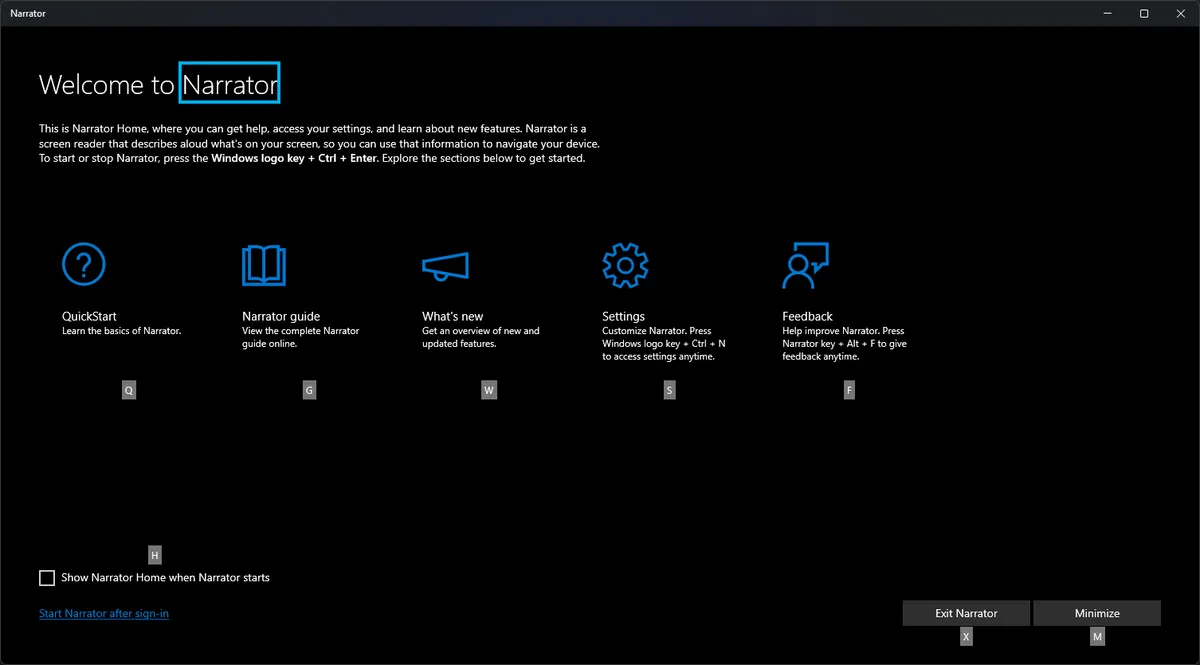
Thử tưởng tượng bạn vô tình kích hoạt Windows Narrator trong một văn phòng mở hoặc quán cà phê, và máy tính của bạn bắt đầu đọc to tiêu đề email mới nhất cho mọi người cùng nghe. Điều này không chỉ vi phạm quyền riêng tư mà còn rất đáng xấu hổ.
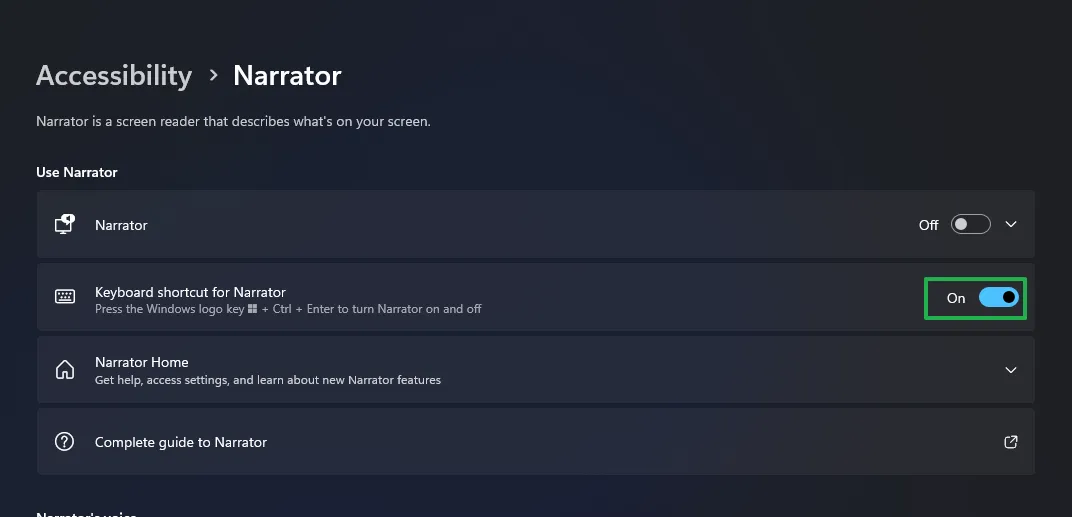
Tin tốt là bạn có thể tắt Narrator bằng cách nhấn lại đúng tổ hợp phím đó. Tin tốt hơn nữa là bạn có thể vô hiệu hóa hẳn phím tắt này bằng cách vào Settings > Accessibility > Narrator và tắt tùy chọn “Keyboard shortcut for Narrator”. Khi đó, bạn sẽ không bao giờ có thể vô tình bật nó lên nữa.
2. Hộp thoại Sticky Keys hiện lên và mọi thứ trở nên hỗn loạn: Nhấn phím Shift 5 lần liên tiếp
Giống như việc triệu hồi Candyman, hộp thoại Sticky Keys sẽ xuất hiện khi bạn nhấn phím Shift 5 lần liên tiếp. Đây là một hành động bạn có thể làm trong lúc chán nản hoặc bực bội. Sau đó, một hộp thoại sẽ bật lên hỏi bạn có muốn bật Sticky Keys hay không.
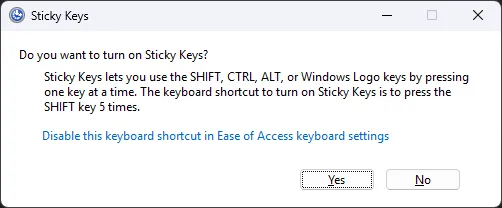
Nếu bạn tỉnh táo, hãy nhấn “No” và mọi thứ sẽ ổn. Nhưng nếu bạn vô tình nhấn “Yes”, Sticky Keys sẽ được kích hoạt và trải nghiệm người dùng của bạn sẽ tồi tệ hơn cả bị một con ma đuổi theo.
Sticky Keys thay đổi Windows để bạn có thể nhấn các phím bổ trợ (Shift, CTRL, ALT hoặc phím Windows) từng cái một và vẫn tạo thành phím tắt. Hãy tưởng tượng bạn nhấn CTRL một mình, sau đó một lúc bạn gõ chữ x. Hệ thống sẽ coi đó là CTRL + X (lệnh cắt). Hoặc bạn nhấn phím Windows để mở Start menu, rồi sau đó gõ chữ E. Hệ thống sẽ coi đó là Win + E, mở File Explorer. Mọi thứ trở nên hỗn loạn.
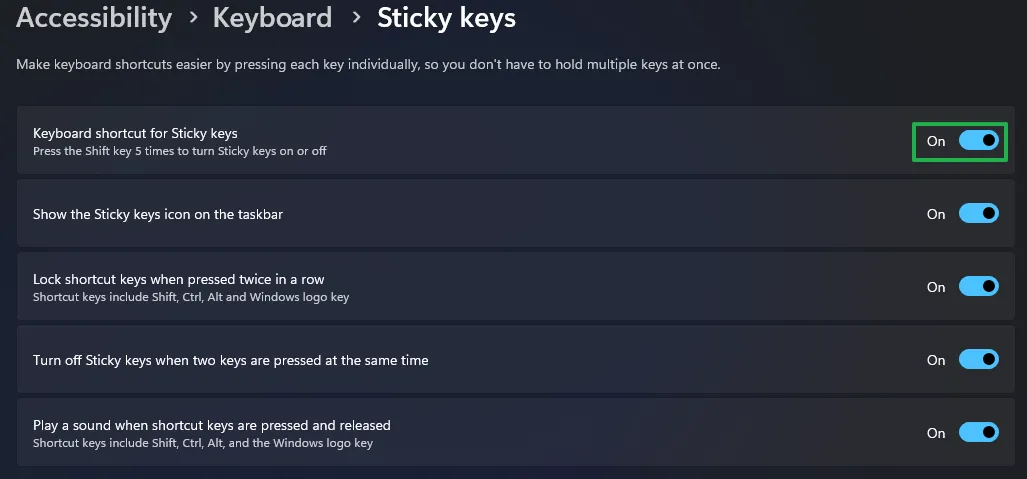
Nếu bạn vô tình bật Sticky Keys, bạn có thể tắt nó bằng cách nhấn lại phím Shift 5 lần rồi nhấn No khi hộp thoại xuất hiện. Tuy nhiên, tốt nhất là bạn nên tắt hẳn phím tắt này bằng cách vào Settings > Accessibility > Keyboard > Sticky Keys và tắt tùy chọn “Keyboard shortcut for Sticky keys”.
3. Có một ô chứa đầy code ở bên phải trình duyệt: CTRL + Shift + I hoặc F12 trong cửa sổ trình duyệt
Bạn đang lướt web trên trình duyệt yêu thích, có thể là Chrome hoặc Edge, và đột nhiên thấy một bảng điều khiển mới ở bên phải màn hình chứa đầy mã code. Nó có thể hiển thị lỗi JavaScript hoặc HTML, nhưng nếu bạn không phải là nhà phát triển, đây thực sự là một sự phiền toái.

Nếu bạn vô tình nhấn CTRL + Shift + I hoặc F12, bạn đã mở công cụ Developer Tools của trình duyệt. Đối với những người lập trình web, đây là một công cụ hữu ích để xem mã nguồn hoặc gỡ lỗi. Nhưng với hầu hết người dùng, nó chỉ là một mớ hỗn độn.
Bạn có thể đóng Developer Tools bằng cách nhấn nút X ở góc trên bên phải hoặc nhấn lại tổ hợp phím CTRL + Shift + I.
4. Tab hoặc cửa sổ của tôi vừa bị đóng: CTRL + W / Alt + F4
Tab bạn đang duyệt đột nhiên biến mất, như thể bị một phù thủy độc ác dịch chuyển khỏi màn hình. Và bạn đang đọc rất say sưa câu chuyện về dàn diễn viên của “Degrassi Junior High”… Nhưng rồi cả trang web biến mất.
Bạn đã vô tình nhấn CTRL + W, phím tắt để đóng một tab trong bất kỳ trình duyệt hiện đại nào. Tệ hơn nữa, bạn có thể đã nhấn Alt + F4, phím tắt để đóng toàn bộ cửa sổ. Nếu bạn chỉ đóng tab, bạn có thể khôi phục lại nó bằng cách nhấn CTRL + Shift + T.
5. Tôi không thể di chuyển giữa các ô trong Excel: Phím Scroll Lock
Bạn đang ở trong Excel, cố gắng di chuyển từ ô này sang ô khác, nhưng thay vào đó, toàn bộ màn hình lại di chuyển trong khi con trỏ vẫn đứng yên ở ô ban đầu. Điều này xảy ra vì bạn đã vô tình bật Scroll Lock, một tính năng cũ không hoạt động trong hầu hết các chương trình nhưng vẫn được Excel nhận dạng.

Scroll Lock khiến toàn bộ màn hình cuộn trong khi con trỏ của bạn vẫn đứng yên. Cách để tắt nó là nhấn lại phím này. Trên một số bàn phím, chẳng hạn như Cooler Master MK770, nó là một tổ hợp phím Fn + một phím khác.
6. Trang web của tôi bỗng nhiên phóng to hoặc thu nhỏ: CTRL + con lăn chuột
Bạn đang đọc một bài viết, và đột nhiên nó bị phóng to quá mức, hoặc chữ quá nhỏ. Bạn chỉ định cuộn xuống nhưng mọi thứ lại trở nên hỗn loạn.
Điều này có thể xảy ra vì bạn (hoặc con mèo của bạn) đã vô tình giữ phím CTRL trong khi cuộn con lăn chuột. Thao tác này khiến bất kỳ trình duyệt nào – Chrome, Edge, Firefox – đều phóng to hoặc thu nhỏ. Cuộn lên sẽ phóng to và cuộn xuống sẽ thu nhỏ. Bạn có thể khắc phục bằng cách cuộn lại để trở về mức độ hiển thị mong muốn.
7. Tôi gõ đè lên văn bản đã có: Phím Insert
Bạn đang chỉnh sửa một tài liệu và nhận ra rằng bạn đã dùng cách viết tiếng Mỹ của từ color. Bạn di chuyển con trỏ đến khoảng trống giữa chữ O và R để gõ thêm chữ U, biến nó thành “colour”. Nhưng thay vì thêm chữ cái, nó lại ghi đè lên chữ R, khiến từ của bạn trở thành “colou”.

Chuyện gì đã xảy ra? Bạn đã nhấn phím Insert, phím này chuyển đổi giữa chế độ Insert (chèn) và Overwrite (ghi đè). Theo mặc định, mọi máy tính đều sử dụng chế độ Insert, nghĩa là các chữ cái mới sẽ được thêm vào bên phải con trỏ khi bạn gõ. Tuy nhiên, nếu bạn nhấn phím Insert, bạn sẽ bật chế độ Overwrite, khiến bạn thay thế bất kỳ ký tự nào bên cạnh con trỏ.
Chế độ Overwrite là hành vi quen thuộc với người dùng các trình soạn thảo văn bản DOS cũ như WordPerfect 5.1. Ngày nay, chúng ta đều mong đợi các ký tự mới sẽ được thêm vào và nếu muốn xóa một ký tự, chúng ta sẽ nhấn phím Del hoặc Backspace. Hãy nhấn lại phím Insert để trở về chế độ Insert.
8. Cửa sổ của tôi đầy màn hình và các thanh công cụ biến mất: Phím F11
Bạn đang sử dụng trình duyệt để chỉnh sửa Google Docs hoặc đọc gì đó. Đột nhiên, các tab biến mất, thanh địa chỉ biến mất, và thậm chí cả các nút điều khiển cửa sổ (X, thu nhỏ, phóng to) cũng biến mất. Thật kinh khủng!
Bạn đã nhấn F11, phím tắt biến trình duyệt và nhiều chương trình khác thành chế độ toàn màn hình, loại bỏ tất cả các widget. Hãy nhấn lại F11 để khôi phục cửa sổ về trạng thái ban đầu.
9. Trình duyệt của tôi đột nhiên quay lại: Alt + Mũi tên trái hoặc nút ngón cái trên chuột
Bạn vừa tìm thấy câu trả lời cho một vấn đề công nghệ đặc biệt. Có thể một công cụ tìm kiếm đã dẫn bạn đến một trong những bài viết của chúng tôi. Hoặc bạn đang tìm kiếm công thức nấu ăn và đến một trang web ẩm thực. Dù bạn tìm thấy gì, bạn đột nhiên mất nó: trình duyệt của bạn đã quay lại một hoặc hai trang.
May mắn là việc nhấn nút quay lại trong trình duyệt sẽ giải quyết vấn đề này, nhưng tại sao nó lại xảy ra ngay từ đầu? Rất có thể bạn đã nhấn Alt + Mũi tên trái, phím tắt để quay lại, hoặc bạn đã nhấn nút ngón cái trên chuột của mình, vốn được mặc định là quay lại trình duyệt nếu bạn chưa cài đặt nó cho mục đích khác.
10. Chuột của tôi tự động bôi đen văn bản: Click Lock
Bạn di chuyển con trỏ đến một cửa sổ, nhưng đột nhiên cửa sổ đó bị kéo đi, mặc dù ngón tay của bạn không hề giữ nút chuột. Bạn di chuyển con trỏ trong một tài liệu và đột nhiên, con trỏ bắt đầu bôi đen văn bản. Một lần nữa, bạn không hề giữ nút chuột, vậy chuyện gì đang xảy ra?

Có thể ai đó đã bật Click Lock, một tính năng khiến Windows hoạt động như thể bạn đang giữ nút chuột sau khi bạn đã nhấp một lần. Đây là một tính năng hữu ích cho người bị đau ngón tay, nhưng lại là một cơn ác mộng với hầu hết mọi người.
Để tắt Click Lock, hãy vào Control Panel > Mouse. Sau đó, bỏ chọn “Turn on Click Lock”.
11. Phím WASD của tôi biến thành phím mũi tên: Fn + W
Đây là một tính năng ác mộng mà một vài bàn phím có và nó không được quảng cáo rộng rãi. Bạn bắt đầu gõ và nhận thấy rằng khi bạn nhấn W, A, S hoặc D (các phím WASD), chúng lại hoạt động như các phím mũi tên, chứ không phải là chữ cái. Ngược lại, các phím mũi tên lại hoạt động như W, A, S và D.
Trên một vài bàn phím chơi game hiện đại, việc nhấn Fn + W sẽ hoán đổi vị trí của các phím mũi tên và WASD. Điều này có lẽ được tạo ra để giúp game thủ thuận tay trái, nhưng lại gây ra những cơn ác mộng. Nếu điều này xảy ra với bạn, hãy nhấn lại Fn + W để đưa cài đặt trở lại bình thường.
12. Thanh dấu trang của tôi biến mất: CTRL + Shift + B
Tôi phụ thuộc vào thanh dấu trang trong Chrome, bộ dấu trang xuất hiện bên dưới thanh địa chỉ / thanh công cụ. Đó là nơi tôi đặt các lối tắt đến các công cụ rất quan trọng như hộp thư đến Gmail, CMS hoặc lịch biên tập của Tom’s Hardware. Chắc chắn, thanh này chiếm một vài pixel không gian dọc, nhưng nó đáng giá đến từng điểm ảnh.
Nếu bạn sử dụng thanh dấu trang trong Chrome hoặc một trình duyệt khác và một ngày nó biến mất, hãy nhớ nhấn CTRL + Shift + B để làm nó xuất hiện trở lại.
13. Kết luận
Top 12 phím tự hủy trên Windows là những “cạm bẫy” nhỏ nhưng có thể gây ra hậu quả lớn nếu bạn vô tình nhấn phải, từ việc xóa dữ liệu quan trọng đến làm gián đoạn công việc. Hiểu biết và cẩn thận với những phím tắt này sẽ giúp bạn tránh được những sai lầm không đáng có, đồng thời sử dụng Windows một cách hiệu quả và an toàn hơn. Hãy ghi nhớ các phím này và áp dụng mẹo quản lý phím tắt để biến PC của bạn thành một công cụ làm việc mượt mà, đáng tin cậy trong năm 2025!
Xem thêm: Hướng dẫn cách sử dụng Markdown trong ứng dụng Notepad trên Windows 11
Hãy ghé thăm COHOTECH – cửa hàng công nghệ uy tín, nơi cung cấp các thiết bị, phụ kiện và giải pháp hỗ trợ tối ưu hóa trải nghiệm Windows với giá cả cạnh tranh và dịch vụ tận tâm. Nâng cấp hành trình công nghệ của bạn ngay hôm nay!
Bạn đã từng gặp rắc rối với phím tắt nào trong danh sách này chưa? Hãy chia sẻ kinh nghiệm, cảm nhận hoặc câu hỏi của bạn trong phần bình luận bên dưới. Đừng quên chia sẻ bài viết này với bạn bè và đồng nghiệp để cùng khám phá cách sử dụng Windows an toàn và hiệu quả hơn nhé!






























